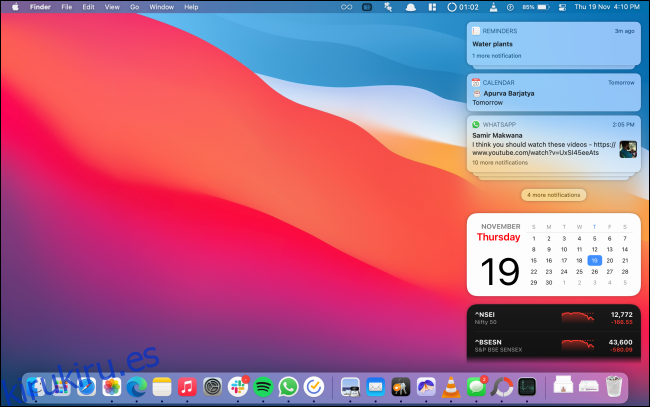Los widgets se encuentran en la mitad inferior del Centro de notificaciones. Si bien algunos widgets son bastante útiles, es posible que desee deshacerse de otros para una apariencia más limpia. A continuación, se explica cómo eliminar widgets del Centro de notificaciones en Mac.
Los usuarios de Mac que ejecutan macOS 11 Big Sur o versiones posteriores tienen acceso al Centro de notificaciones unificado. En lugar de dividirse en dos pestañas, el Centro de notificaciones ahora se divide en dos mitades. La mitad superior muestra sus notificaciones no leídas (si tiene alguna) y la mitad inferior muestra sus widgets.
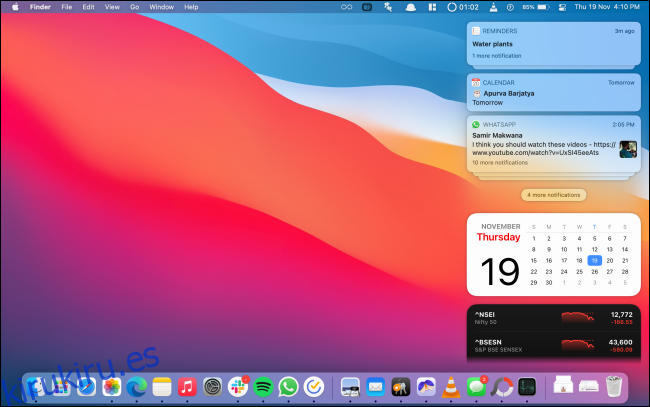
Para acceder al Centro de notificaciones, haga clic en el botón Hora y fecha de la barra de menú (junto al botón Centro de control). También puede deslizar desde el borde derecho del trackpad de su MacBook con dos dedos para revelar el Centro de notificaciones.
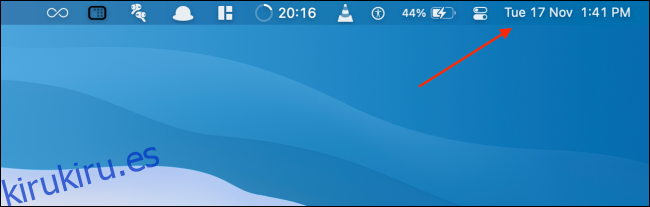
Ahora, si desea eliminar rápidamente un widget, haga clic con el botón derecho y elija la opción «Eliminar widget».
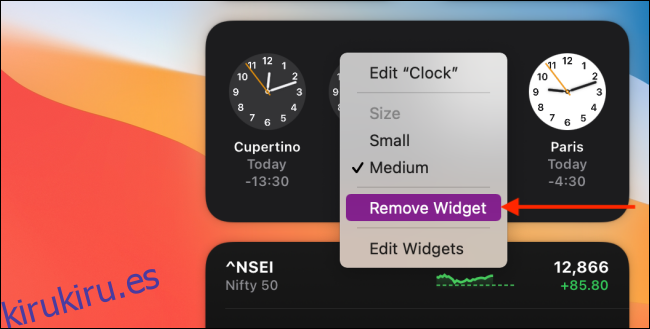
El widget se eliminará instantáneamente del Centro de notificaciones.
Si desea eliminar varios widgets a la vez, es mejor entrar en el modo de edición de widgets.
Desplácese hasta la parte inferior del Centro de notificaciones y haga clic en el botón «Editar widgets». Alternativamente, puede hacer clic con el botón derecho en cualquier widget y elegir la opción «Editar widgets» del menú.
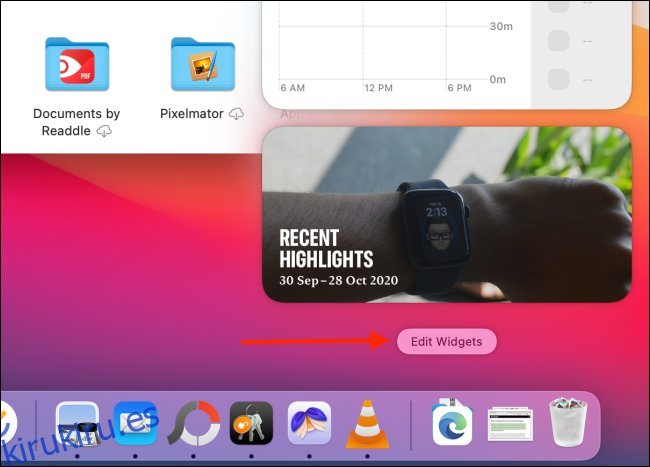
Ahora, verá todos los widgets en el panel derecho. Para eliminar un widget, haga clic en el icono «-» de la esquina superior izquierda de la pantalla.
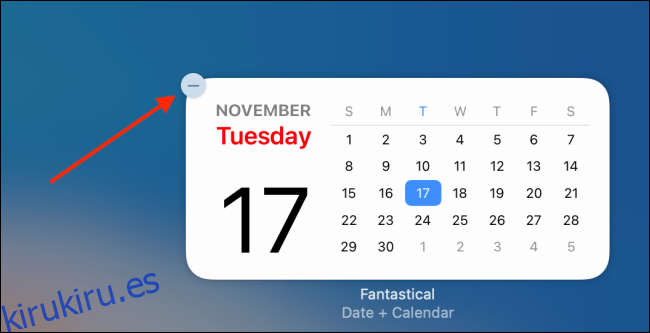
Puede repetir este proceso hasta que haya eliminado todos los widgets que desee. Luego, haga clic en el botón «Listo» para guardar el diseño.
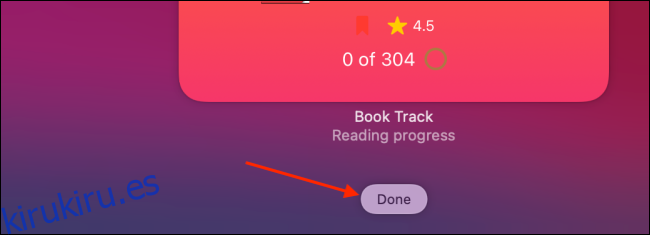
Como dijimos en la parte superior, puede usar este método para eliminar todos los widgets y obtener un Centro de notificaciones de apariencia limpia (como se muestra en la captura de pantalla a continuación).
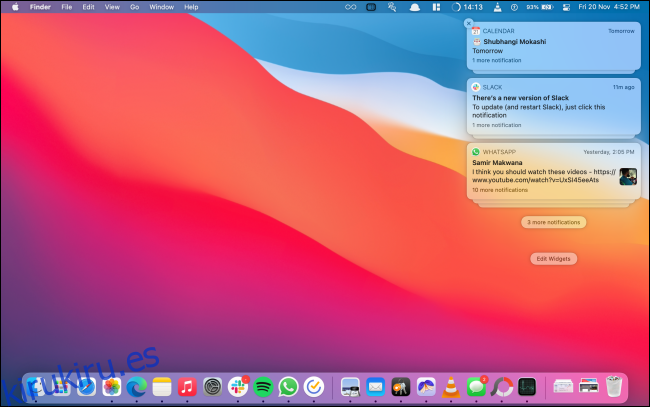
¿No le gusta ir al Centro de control cada vez que desea conectar un dispositivo Bluetooth o cambiar la salida de sonido? Aquí se explica cómo anclar cualquier módulo del Centro de control directamente a la barra de menú.
body #primary .entry-content ul # nextuplist {list-style-type: none; margin-left: 0px; padding-left: 0px;}
cuerpo #primary .entry-content ul # nextuplist li a {text-decoration: none; color: # 1d55a9;}